HDDの分解・データ復旧方法 LaCie mobile STARCKシリーズ

今回は、ラシーLaCie社のポータブル型ハードディスク「mobile STARCKシリーズ」の、分解方法・データ復旧・復元・取り出し方法を説明します。
このハードディスクの分解の難易度は中程度です。
このHDDは、ユニークなデザインで定評のあるLaCieのHDDでも、とりわけインパクトのあるデザインですが、分解するにあたっては外見ではネジやツメらしきものが全く見えないので、分解方法を知らないとお手上げでしょう。
このページでは写真付きで分解方法を紹介していますが、「難しそう」と思ったり、「自分でやるにはリスクがありそう」と思う場合は、データ復旧専門の当社に依頼を検討してください。連絡先は以下です。
1. 主な仕様
- 発売時期;2010年〜2011年ごろ迄発売
- インターフェース;USB2.0接続
- 内部HDDの形式;2.5インチのSATAが1台
- 初期フォーマット形式; 付属ユーティリティでNTFS方式とHFS+方式のいずれかに設定可能
- 機能上の特徴;アルミ製でファンレスだが放熱性に優れいている
- 外見上の特徴;オールアルミ。肉厚ボディで結構ズッシリとするので、持ち運び用にはあまり適してないように思う。
2. 外観写真

USB接続ポート/補助電源ポート/アクセスランプは、全てHDDの後ろに配置しています。
USBケーブルは折り曲げてHDDに収納可能です。
ちなみに、このHDDをデザインしたフィリップ・スタルク(Philippe Starck)というフランスのデザイナーは割と有名なデザイナーで、首都高を走っていると見える、浅草にあるアサヒビールの「スーパードライホール(通称うんこビル)」をデザインした人、といえばほとんどの人はわかるでしょうか?

3. 分解難易度

- 難易度は3(5段階で1が最も簡単、5が最も難しい)
- ケースを留めているネジがゴムキャップの中に隠れている。また、分解には小型の六角レンチが必要。
4. 対象型番
mobile STARCKシリーズ(USB2.0 接続)
| 型番 | 容量 |
|---|---|
| LCH-MS320U | 320GB |
| LCH-MS500U | 500GB |
5. 分解しなくてもデータ復旧できる症状の見分け方
パソコンにハードディスクをつないだ場合に、次のいずれかのエラーメッセージが出る場合は「論理障害」と言い、ハードディスクを分解することなく、市販のデータ復旧ソフトでデータ復旧ができます。
- フォーマットしますか?
- フォーマットする必要があります。
- ディスクはフォーマットされていません。
この状態の詳しい説明や具体的な復旧方法は、以下のリンク先の記事をご覧ください。
6. 分解手順
1) まずは、分解に必要な道具を用意します。
HDDを留めているネジを外すための六角レンチ(サイズ2mmまたは0.08インチ)と、ネジを隠しているゴムキャップを外すためのつまようじを用意します。
今回の作業では、六角レンチは100均で買ったもので十分でしたが、入手困難ならアマゾンで買って下さい。
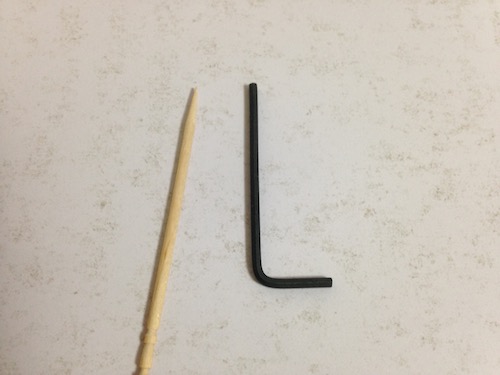

2) では、さっそくHDDの分解をしましょう。
HDDの裏側にある収納式のUSBケーブルを外します。


3) 右側の白いゴムキャップの部分を、つまようじを使ってゆっくりと丁寧にほじくる要領で取り外します。


4) 白いゴムキャップが外せたら、ゴムキャップがはまっていた穴に六角レンチ(サイズ2mm)をまっすぐ差し込みます。
それから、ゆっくりと時計回りに回して六角レンチがネジにはまる感触をつかんだら、ゆっくりとネジを回していきます。
10回転ほどネジを回しているうちに、ネジが外れて緩くなる感覚があるので、そうなったらネジを回すのをやめます。


5) HDDの正面側から、指やペンなどを使って、ゆっくりとHDDの中身を押し出します。中にすべり止め用のゴムが入っているので、じわじわと時間をかけながら少しづつ押し出します。


6) HDDの中身が取り出せたら、USB接続端子の反対側にはめられている銀色の部品を取り外します。3ヶ所のツメで留められているので、指の爪などで外します。


7) 銀色の部品が付いていた方向にHDDの中身をゆっくりとずらして外します。


8) HDDの分解方法の説明はここまでで完了です。続けて次の「データ復旧方法」に進んで下さい。
7. データ復旧方法
ハードディスクを2.5インチのハードディスク・ケースや、USB接続アダプターに取り付けて、パソコンと接続してみます。
うまくいけば、パソコンから認識できて、データの復旧ができます。
パソコンから認識できなかったり、データの復旧・復元ができないときは、次の記事も参考にしてください。
8. それでもデータ復旧できない場合は

上記のいずれの方法でもデータ復旧ができない場合は、ハードディスクの故障具合がより複雑ですので、データ復旧専門の当社をご利用ください。
素人判断で下手に色々といじくりまわすと、復旧できたかもしれない状況を悪化させてしまいます。
また、「自分で復旧作業をするのは不安なので、最初から専門家に任せたい」という方も、当社までご連絡ください。
連絡先は以下となります。
当社のデータ復旧のご案内
復旧料金は復旧データ納品後に後払い
復旧失敗時は復旧料金0円、ただし宅急便の往復送料実費のみご負担
作業日数は2-3日(症状により延長の場合あり)
・HDD:33,000円
・NAS:55,000円
(RAID対応の場合は22,000円追加)
(当社ではHDDの内部分解が必要な重度の物理障害には対応していません。ただし、重度でも対応可能な提携他社を紹介することができますので、重度の場合でもご連絡ください。)






